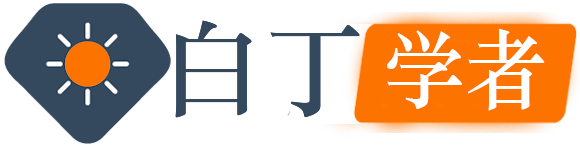docsify,一款文档生成软件
一.前言
docsify是一款文档生成静态页面的轻量级软件,与gitbook相比轻量且更易扩展。
作为一款实时渲染文档为静态网页,其不需要编译静态网页,所以更专注与文档创作。
常见的组合拳 typora + docsify/gitbook + github.pages/gitee.pages 快速搭建私人云文档。
————————————————
01、docsify 是什么
一款神奇的文档生成利器
自从有了Markdown, 我就再没用过富文本编辑器,因为 Markdown 的书写有一种心流的感觉。很多博客平台都支持 Markdown 了,即便是不支持,也没关系,可以通过 mdnice 或者 Md2All 转成富文本的格式。
docsify 可以自动地将 Markdown 中的标题生成目录,并且可以配合码云(国内的访问速度比 GitHub Pages 更快)快速搭建一个小型的文档网站,整个页面的配色和布局也十分舒适,让阅读体验在不知不觉中提升了好几个档次。
和 Gitbook 不同,docsify 不会生成静态的 HTML 文件,它会智能地加载和解析 Markdown 文件,这就避免了 HTML 文件对整个文档库的“污染”。
贴一下 docsify 的官网:
点进去后你会感觉非常的赏心悦目,满满的小清新。不得不承认,我的眼睛被它深深地吸引了。

提前安装node环境
# 安装node环境
brew install node
# 查看node状态
node -v
我是直接到官网下载包安装node的,比较简单。
安装完成,也可以用
# 查看node状态
node -v02、入坑 docsify
第一步,打开命令行,执行以下命令安装 docsify-cli,方便本地初始化和实时预览。
npm i docsify-cli -g如果这一步非常非常慢的话,可以强制退出,因为 npm 是从国外服务器下载的,受网络影响较大。
淘宝团队帮我们解决了这个烦恼,搞了一个 npm 的国内镜像。可以通过执行下面的命令把 npm 替换成 cnpm。
npm install -g cnpm --registry=https://registry.npm.taobao.org如果出现 Error: EACCES: permission denied, access '/usr/local/lib/node_modules' 错误的话,是因为执行命令时没有获得管理员权限,解决方案就在 npm 前面加上 sudo:
sudo npm install -g cnpm --registry=https://registry.npm.taobao.org输入密码后就可以执行成功了。然后执行 cnpm i docsify-cli -g 命令进行安装。如果还提示权限错误(Error: EACCES: permission denied)的话,记得加上 sudo。
PS:sudo 是一个 linux 系统管理指令,允许系统管理员让普通用户执行一些 root 级别的命令。
安装成功后,会提示以下信息。

同时查看一下是否安装成功,如果有版本号显示,就说明成功了。
# 查看
docsify -v第二步,执行以下命令创建文档目录并初始化。
docsify init ./docs进入 docs 目录后,可以看到 README.md(做为主页内容渲染)和 index.html(入口文件)两个文件。

第三步,回到 docs 的上级目录,执行以下命令启动本地服务。
docsify serve docs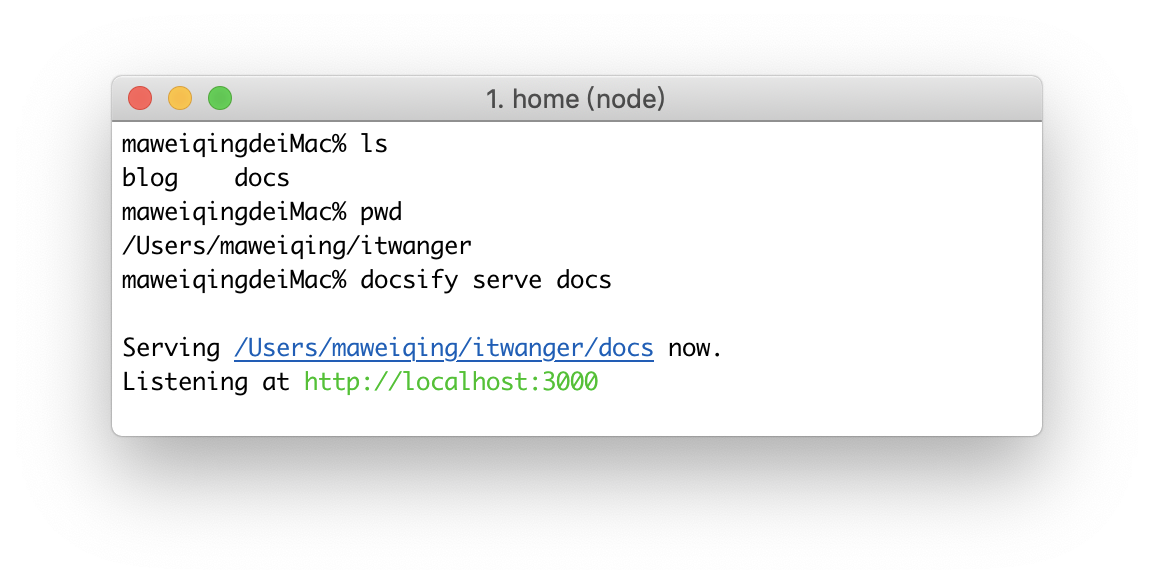
第四步,在浏览器地址栏输入 http://localhost:3000 进行预览。

03、自定义导航栏
打开 index.html 文件,在 body 标签中添加 nav 标签,如下所示:
<body>
<nav>
<a href=www.itwanger.com>沉默王二个人博客</a>
</nav>
<div id=app></div>
</body>保存后,就可以在浏览器上查看到效果。

04、定制化配置项
打开 index.html 文件,在 script 标签中对 window.$docsify 进行配置,如下所示:
window.$docsify = {
name: '教妹学Java',
repo: 'https://github.com/itwanger/TechSisterLearnJava',
}1)name:文档标题,会显示在侧边栏顶部。
2)repo:GitHub 上的仓库地址,会在页面右上角渲染一个 GitHub 角标。
保存后,就可以在浏览器上查看到效果。
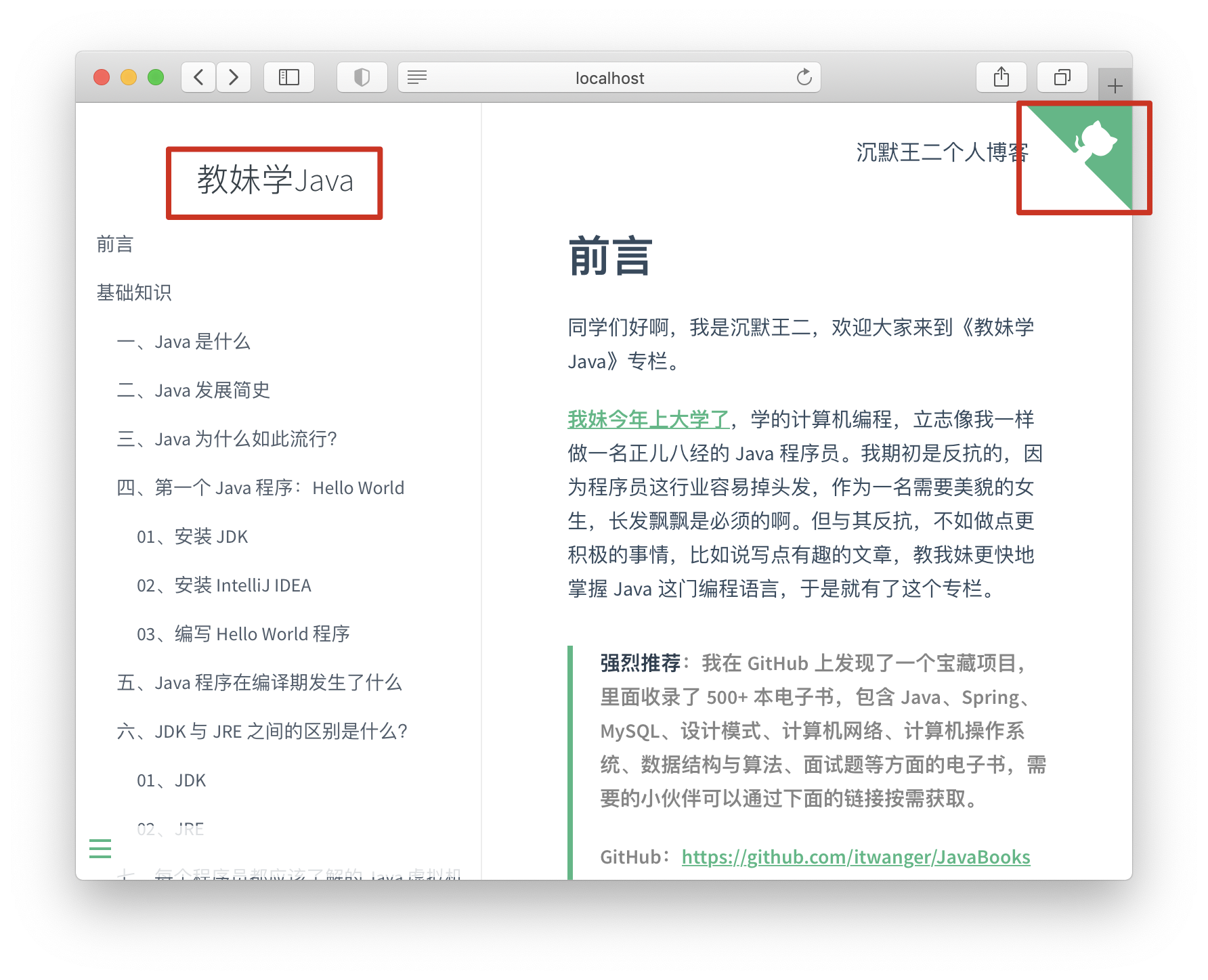
05、安装插件
1)全文搜索
全文搜索插件会根据当前页面上的超链接获取文档内容,在 localStorage 内建立文档索引。默认过期时间为一天,也可以指定需要缓存的文件列表或者过期时间。
打开 index.html 文件,添加全文搜索配置项,并引入 search.min.js,如下所示:
<body>
<script>
window.$docsify = {
search: {
paths: 'auto',
placeholder: '搜索',
noData: '找不到结果',
depth: 3,
},
}
</script>
<script src=//cdn.jsdelivr.net/npm/docsify/lib/plugins/search.min.js></script>
</body>保存后,就可以在浏览器上查看到效果。
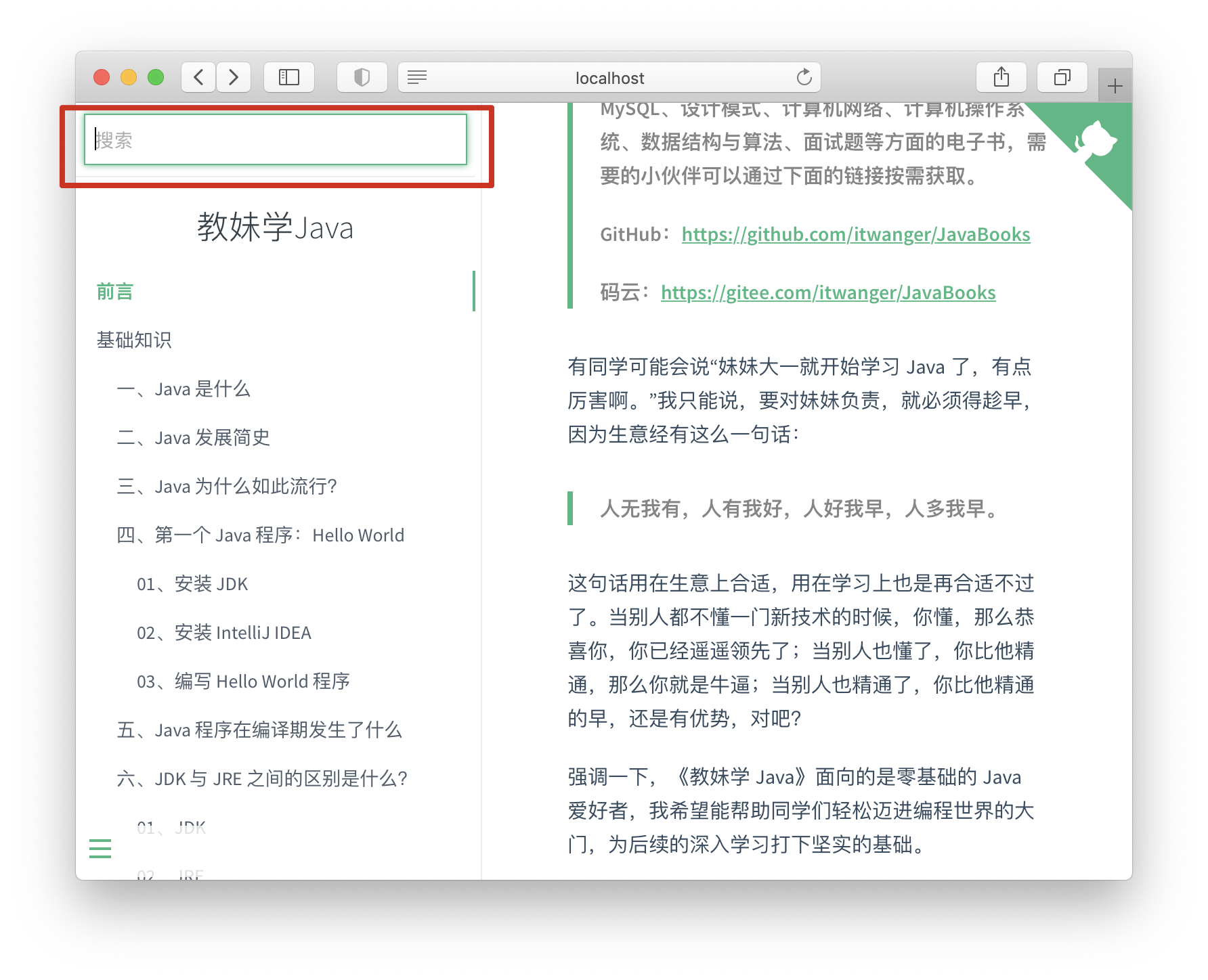
2)图片缩放
在 index.html 文件中引入 zoom-image.min.js 即可,如下所示:
<script src=//cdn.jsdelivr.net/npm/docsify/lib/plugins/zoom-image.min.js></script>保存后,就可以在浏览器上查看到效果,鼠标放到一张图片上时会出现缩小或者放大的图标,点击后就可以改变图片的形态。

3)复制到剪贴板
在所有的代码块上添加一个简单的 Click to copy 按钮来允许用户从你的文档中轻易地复制代码。在 index.html 文件中引入 docsify-copy-code 即可,如下所示:
<script src=//cdn.jsdelivr.net/npm/docsify-copy-code></script>保存后,就可以在浏览器上查看到效果。
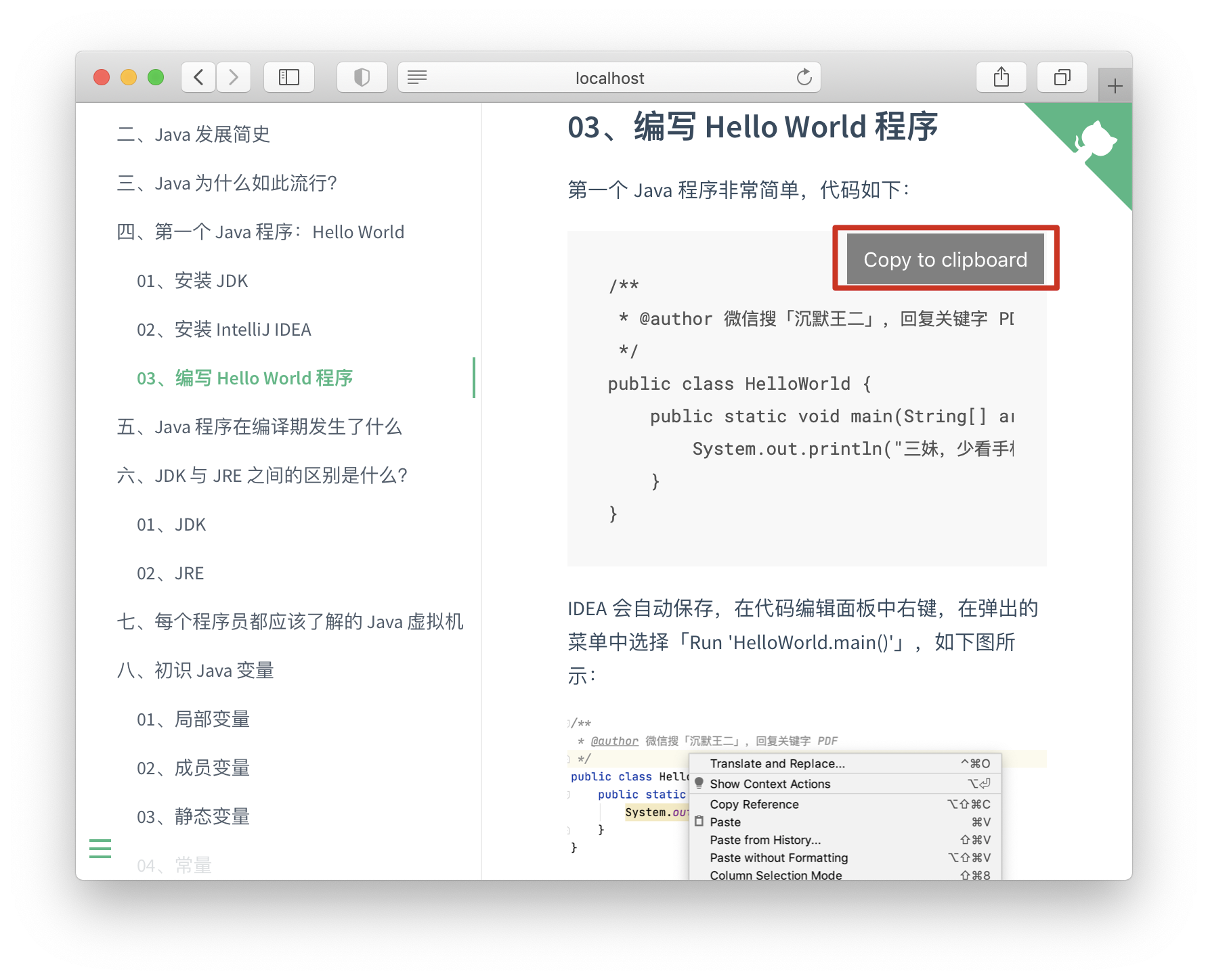
4)字数统计
提供了统计中文汉字和英文单词的功能,并且排除了一些 markdown 语法的特殊字符例如 *、- 等。
打开 index.html 文件,添加 count 配置项,并引入 countable.js,如下所示:
<body>
<script>
window.$docsify = {
count:{
countable:true,
fontsize:'0.9em',
color:'rgb(90,90,90)',
language:'chinese'
}
}
</script>
<script src=//unpkg.com/docsify-count/dist/countable.js></script>
</body>
保存后,就可以在浏览器上查看到效果。

### 06、代码高亮
**docsify** 内置的代码高亮工具是 [Prism](https://github.com/PrismJS/prism)。Prism 默认支持的语言如下:
- Markup - `markup`, `html`, `xml`, `svg`, `mathml`, `ssml`, `atom`, `rss`
- CSS - `css`
- C-like - `clike`
- JavaScript - `javascript`, `js`
Java 需要在 index.html 文件中添加额外的语法文件,如下所示:
```javascript
保存后,就可以在浏览器上查看到效果。
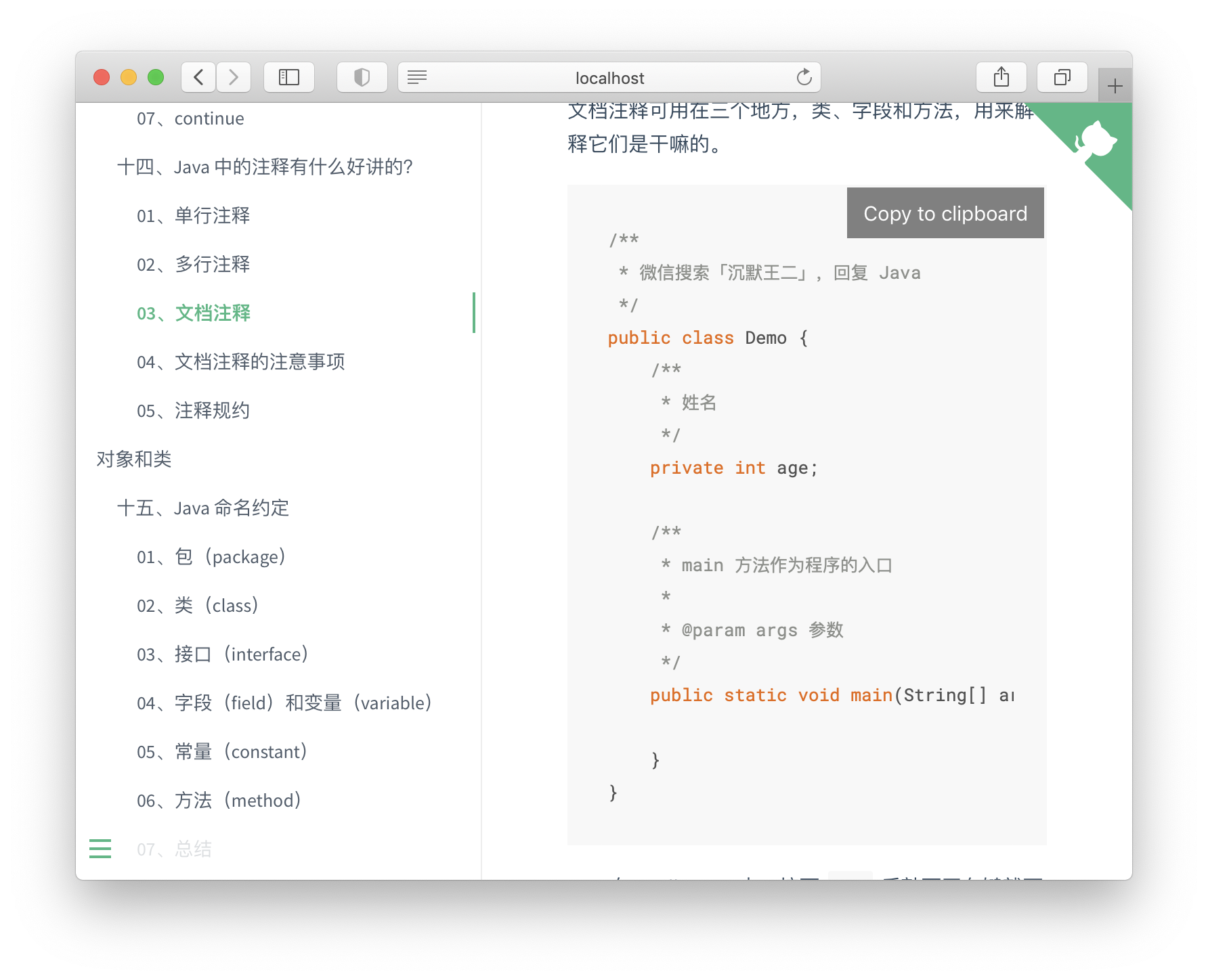
07、部署到码云
我们可以把文档网站部署到 GitHub Pages 上,但对于国内用户来说,码云的访问速度显然会更快一些。
如果你是第一次使用 GitHub 的话,我这里已经为你准备好了教程:
在 GitHub 上新建一个仓库,把你的文档全部放到 docs 目录下,我的已经创建好了,就叫 TechSisterLearnJava。

接下来,登录码云,选择从 GitHub 导入仓库。
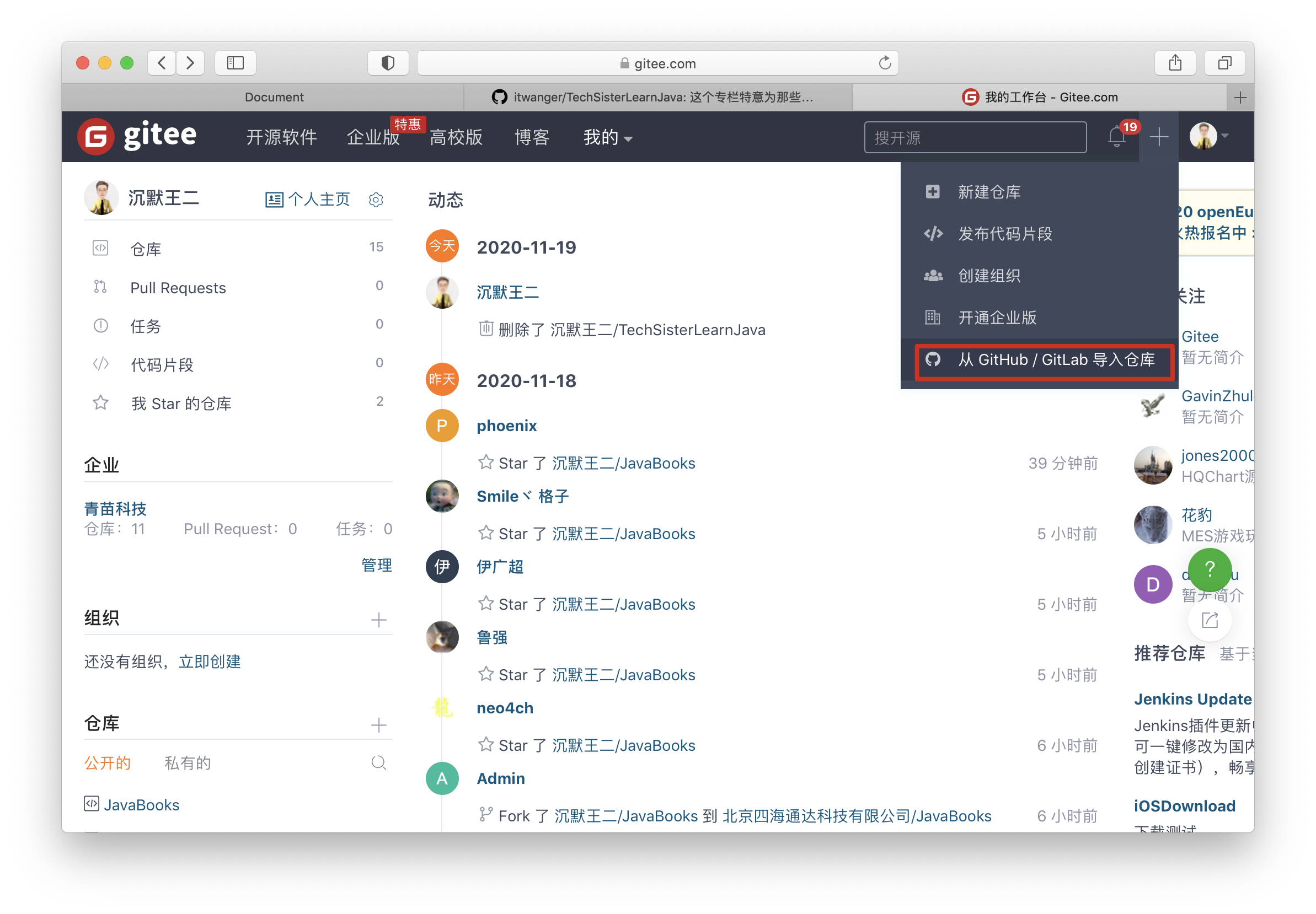
选择对应仓库后点击导入。

导入成功后,点击「查看仓库」,就可以看到从 GitHub 导入到码云的仓库。点击「服务」,选择「Gitee Pages」。
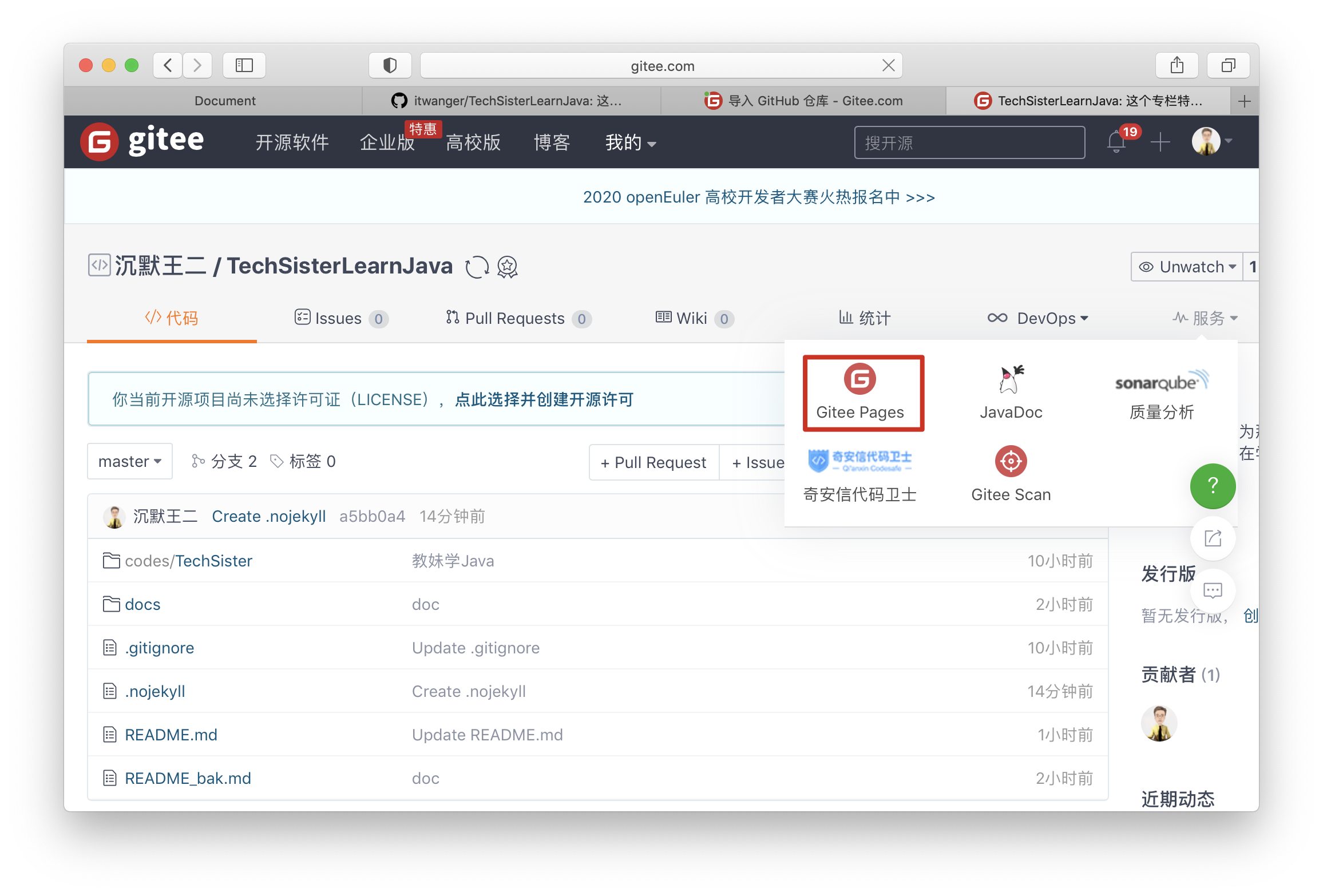
勾选强制启用 HTTPS,然后点击「启动」按钮。不一会儿,码云 Pages 服务就开启了。
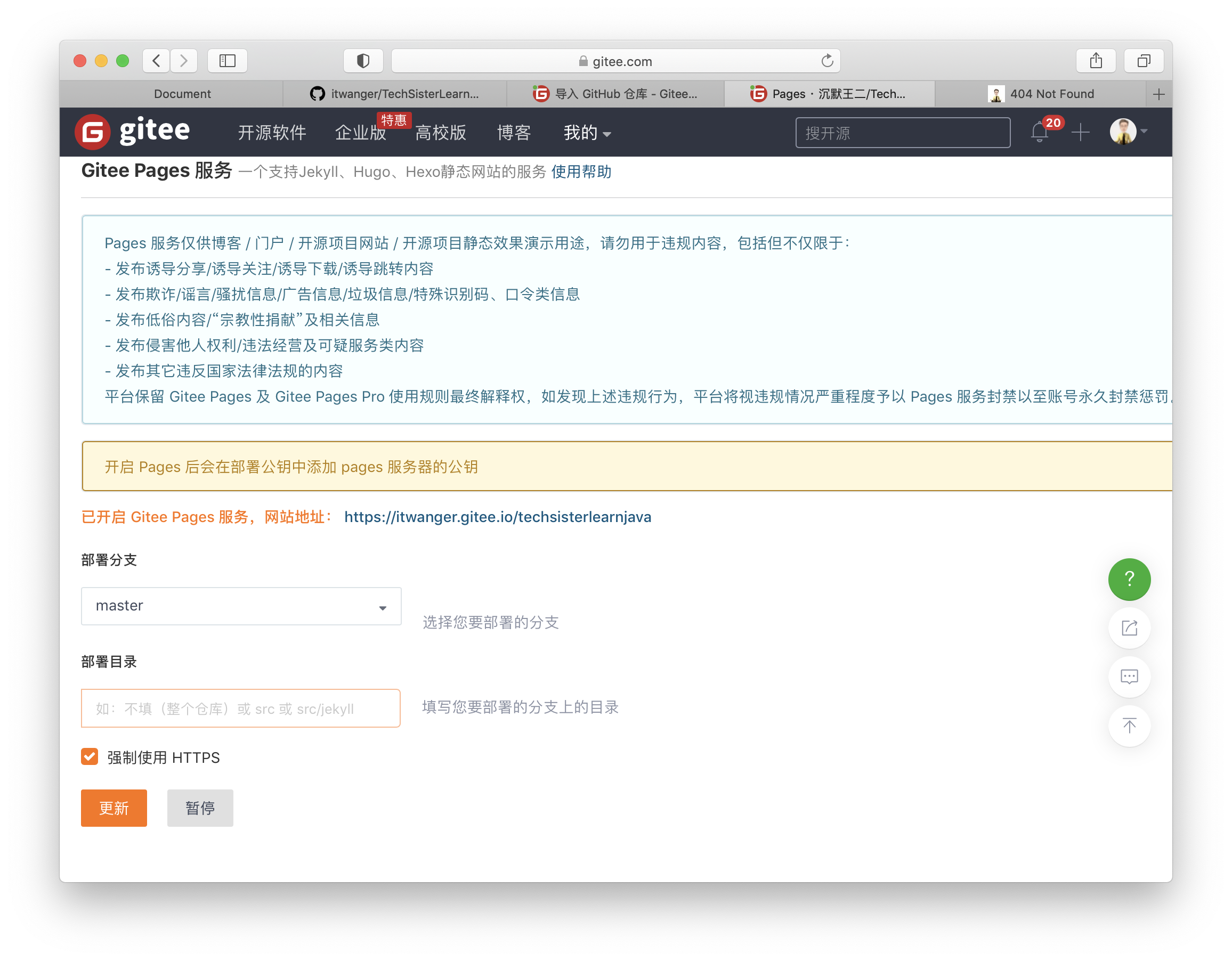
点击网站地址:
就可以看到 docsify 已经成功部署到码云上了。

08、最后
我知道,我知道,不用你开口,离线版的 PDF 我也准备好了,看这暗黑风格的 PDF,阅读起来绝壁赏心悦目啊。
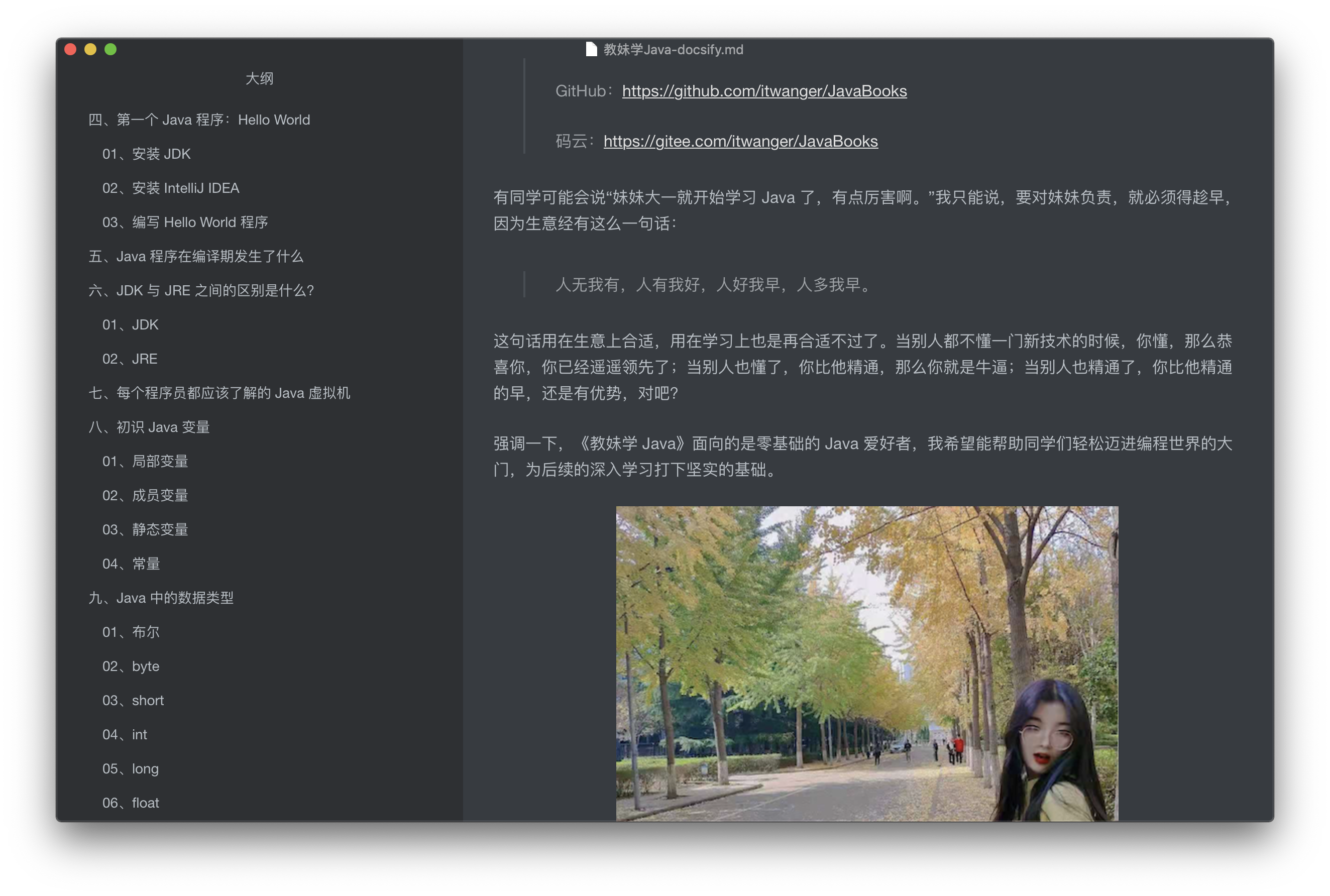
百度网盘下载(暗黑和亮白,两种)地址:
白丁学者 » docsify,一款文档生成软件